Cómo recuperar mensajes de texto desde dispositivos de Samsung
¿Quieres saber el secreto de su esposo? ¿Quiere proteger a sus hijos lejos de la información negativa? ¿O simplemente quieres recuperar tus propio mensajes eliminados en el dispositivo de Samsung? No importa por qué quieres recuperar mensajes de texto borrados de dispositivos de Samsung, hay una manera. Con una herramienta de recuperación de mensaje de Samsung, puede acceder y recuperar mensajes de texto eliminados de Samsung sin problemas.
Cómo recuperar mensajes SMS de Samsung
En primer lugar, haz un programa de recuperación de Samsung SMS: Wondershare Dr.Fone for Android(Android Data Recovery). Es el primer software de recuperación de mensaje para los dispositivos de Samsung en el mundo. Por lo tanto, puede ser una gran opción para usted. Con él, fácilmente puede recuperar datos eliminados desde dispositivos de Samsung, incluyendo mensajes, contactos, fotos y video. Todo el proceso de recuperación sólo te lleva unos minutos.
Descargar la versión gratuita de este software de recuperación de mensaje de Samsung a continuación:
Nota: Por favor, Compruebe el modelo de dispositivo de Samsung y el sistema operativo Android aquí antes de realizar la recuperación. No todos los dispositivos de Samsung son compatibles ahora con Wondershare Dr.Fone for Android.
Paso 1. Conecte el dispositivo de Samsung a la computadora
Ejecutar Wondershare Dr.Fone for Android después descarga e instala en tu PC, y usted verá la ventana principal de abajo. Luego conecte el dispositivo de Samsung a la computadora y vaya al paso siguiente.

Paso 2. Habilitar la depuración USB en el dispositivo de Samsung
Antes de la exploración, debe habilitar la depuración USB en tu Samsung. Si usted no lo hice antes, obtendrás una ventana abajo y hay que seguir la descripción para hacerlo ahora. Si lo hiciste, que te saltar automáticamente.
1) para Android 2.3 o anterior: ingresar a "Ajustes" < haga clic en "Aplicaciones" < haga clic en "Desarrollo" < Compruebe "depuración USB"
2) para Android 3.0 a 4.1: entrar en "Configuración" < haga clic en "Opciones de desarrollador" < Compruebe "depuración USB"
3) para Android 4.2 o posterior: entrar en "Configuración" < haga clic en "Acerca del teléfono" < grifo "Número" varias veces hasta obtener una nota que "Estás en modo desarrollador" < a "Configuración" < haga clic en "Opciones de desarrollador" < Compruebe "depuración USB"

Paso 3. Analizar y escanear el dispositivo de Samsung de mensajes eliminados
Al llegar aquí, haga clic en el botón "Inicio" en la ventana de abajo para dejar que el programa analiza su dispositivo antes de la exploración. Antes de hacerlo, asegúrese de que la batería del dispositivo está cargada más de un 20%.
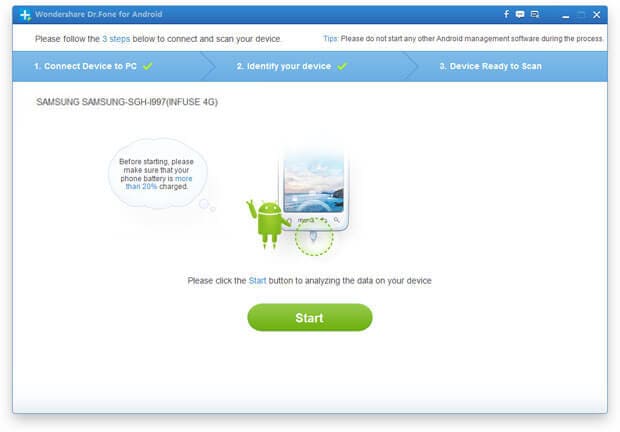
A continuación, necesita recurrir a pantalla de inicio del dispositivo de Samsung después del análisis. Haga clic en "Permitir" para activar la petición de superusuario. Luego de vuelta a su ordenador y haga clic en "Inicio" en la ventana del programa para comenzar la exploración.
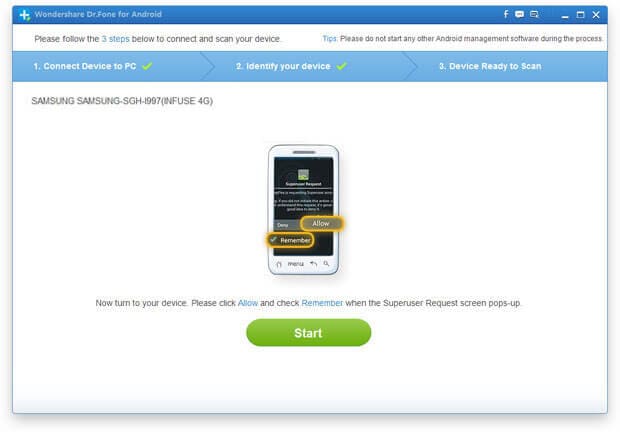
Paso 4. Escuchar y recuperar los mensajes de texto borrados en dispositivos Samsung
Necesita pasar algún tiempo en la exploración. Después de él, verás los mensajes recuperables en la categoría de "Mensajería". Verifique el contenido detallado uno por uno y marcar lo que quieres. Luego exportarlos al ordenador haciendo clic en "Recuperar". Usted puede leer los mensajes en formato HTML en su ordenador ahora.
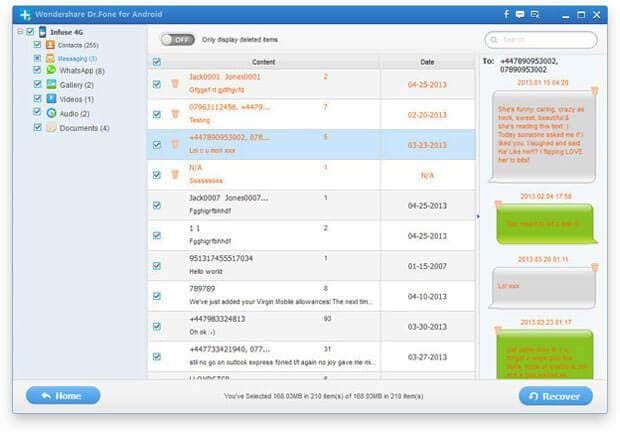
Nota: de hecho, mensajes encontrados en el resultado de la exploración incluyen los borrados recientemente (letra naranja) y los (letra negra) los ya existentes. Si solo desea volver los eliminados, puede separarlos utilizando la pestaña de arriba: sólo pantalla eliminada artículos.
Descargar la versión gratuita de este software de texto mensaje recuperación de Samsung a continuación:
Artículos relacionados
¿Preguntas relacionadas con el producto? Hablar directamente con nuestro equipo de soporte >>

